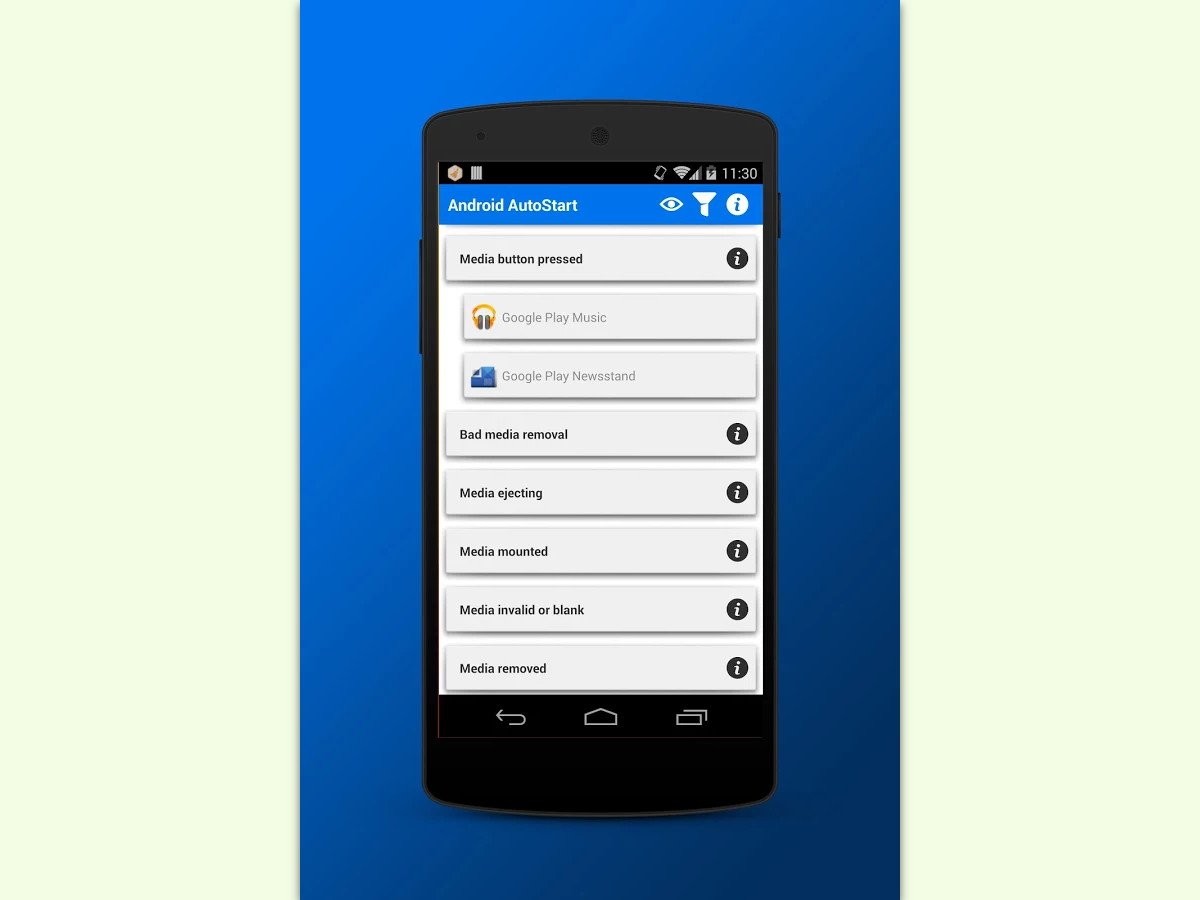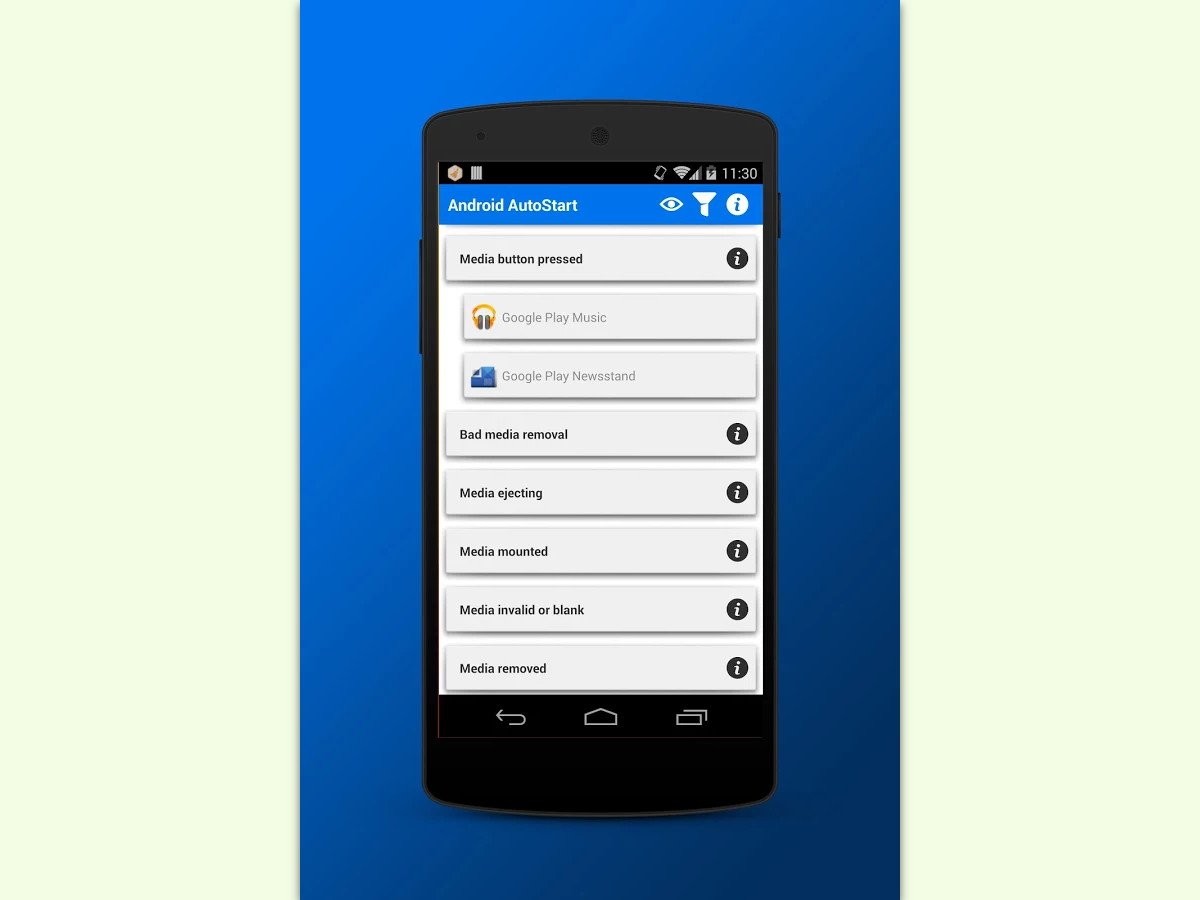
08.04.2017 | Android
Nicht nur am PC starten beim Einschalten automatisch Programme im Hintergrund mit. Auch bei Android-Geräten richten sich viele Apps so ein, dass sie beim Aktivieren des mobilen Geräts automatisch mit aufgerufen werden und laufen. Das kostet nicht nur unnötig Zeit, sondern auch Akku.

07.08.2016 | Tipps
Immer mal wieder verkaufen Aldi, Hofer, Lidl und Co. neue Computer. Neben Notebooks sind dabei auch Desktop-PCs im Angebot. Dumm nur, wenn man seinen nagelneuen Computer aufgestellt hat – er sich dann aber nicht einschalten lässt.
04.11.2011 | Tipps
Fast alle Notebooks sind standardmäßig mit einem Mikrofon ausgestattet. Allerdings lässt sich das eingebaute Mikro oft nicht nutzen – weder bei Skype noch in anderen Voice-Apps. Das liegt nicht an einem Hardwaredefekt, sondern an einer fehlerhaften Windows-Einstellung.
14.08.2011 | Tipps
Für einen schnellen Rechnerstart ist der Ruhezustand ideal. Statt den PC komplett herunterzufahren, wird der aktuelle Zustand eingefroren und als Abbild auf die Festplatte gespeichert. Beim nächsten Einschalten ist der Rechner nach wenigen Sekunden wieder da. Auf vielen Windows-7-Rechnern ist der Ruhezustand allerdings deaktiviert.
25.04.2011 | Tipps
Sobald eine Webseite aufgerufen wird, geht das Datensammeln los. Fast jeder Webseitenbetreiber sammelt munter Informationen über das Surfverhalten. Die Folge: Selbst wenn die Webseite gewechselt wird, passen die Werbeanzeigen immer noch zu den eigenen Interessen. Wer das nicht möchte, kann die Werbeschnüffler deaktivieren.
21.04.2011 | Tipps
Bei den Konkurrenzbrowsern wie Internet Explorer gibt es die „Quick Tabs“, die alle geöffnete Tabs als schicke Übersicht zeigen. Die Panorama-Funktion gibt es auch beim Firefox 4; allerdings muss sie in den meisten Fällen erst aktiviert werden.
12.01.2011 | Tipps
Profis können mit dem Telnet-Befehl übers Netzwerk oder Internet andere Rechner fernsteuern. Doch scheinbar gibt es den Telnet-Befehl bei Windows 7 nicht mehr. Gibt es doch. Er wird bei der Standardinstallation nur nicht mitinstalliert. Nachrüsten lässt er sich jederzeit.
26.09.2010 | Tipps
Wie lange das Handy noch durchhält verrät ein Blick in die Statuszeile. Dort zeigt das Batteriesymbol die Restkapazität des Akkus. Mitunter fehlt beim HTC Legend die Akkustandanzeige. Mit wenigen Schritten lässt sich das fehlende Infosymbol in der Statuszeile sichtbar machen.